En Windows XP, habilitar la opción Hibernar fue una tarea muy fácil. Uno podría navegar al Panel de control, Opciones de energía y luego a la pestaña Hibernación para habilitar o deshabilitar la función de Hibernación. Pero en Windows 7, tenemos que seguir un enfoque diferente para hacer el mismo trabajo.
¿Qué es la característica de hibernación en Windows?
Si no conoce la función Hibernate, la hibernación es un estado de ahorro de energía diseñado principalmente para computadoras portátiles. Mientras el modo de suspensión pone su trabajo y configuraciones en la memoria y consume una pequeña cantidad de energía, la hibernación coloca sus documentos y programas abiertos en su disco duro y luego apaga su computadora. De todos los estados de ahorro de energía en Windows, la hibernación utiliza la menor cantidad de energía. En una computadora portátil, use la hibernación cuando sepa que no la usará durante un período prolongado y no tendrá la oportunidad de cargar la batería durante ese tiempo.

Habilitar o deshabilitar la hibernación en Windows 7
Por lo tanto, si realmente va a utilizar esta función, debe habilitarla realizando un procedimiento simple como se menciona a continuación:
Paso 1: Abra el símbolo del sistema con derechos de administrador. Para abrir el símbolo del sistema, escriba CMD en el menú Inicio y luego presione Ctrl + Shift + Enter para abrir el símbolo del sistema con derechos de administrador.
Paso 2: A continuación, escribe el siguiente comando y pulsa enter:
powercfg / hibernate en

Paso 3: Escribe exit y pulsa enter para cerrar el símbolo del sistema.
Paso 4: Si no puede ver la opción Hibernar en el menú Inicio, continúe con las siguientes tareas:
A. Escriba Opciones de energía en el menú Inicio y presione enter.
B. En el panel izquierdo, abra el enlace llamado " Cambiar cuando la computadora está inactiva " y luego abra el enlace " Cambiar la configuración avanzada de energía ".
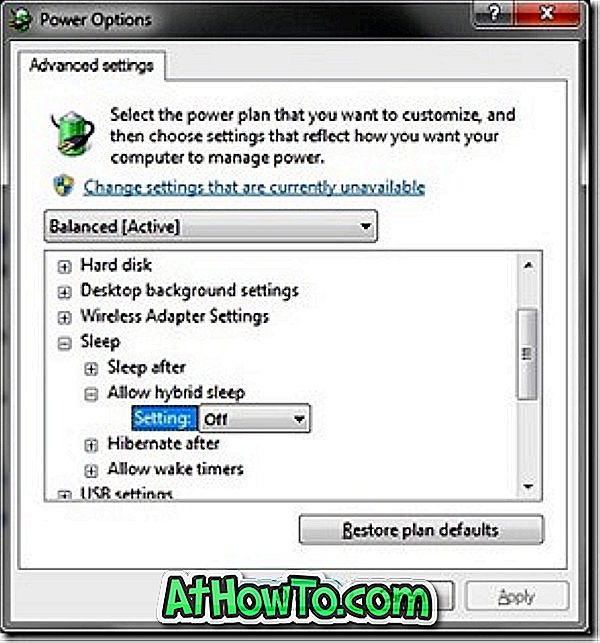
C. Bajo las opciones de suspensión avanzada, expanda el árbol de suspensión y desactive la suspensión híbrida .
D. Ahora, vuelva al menú Inicio para ver la nueva entrada de Hibernación . ¡Eso es!
También le puede interesar cómo habilitar la opción Hibernar en Windows 8, cómo reducir el tamaño del archivo de Hibernación y crear un método abreviado de teclado para la guía de opciones de Hibernación.














